Manera Flexible de Cómo Reproducir Música de Amazon en Apple Watch
Amazon Music ofrece pistas de alta calidad de una variedad de catálogos para los usuarios. Hasta noviembre de 2021, los usuarios eran incapaces de disfrutar de Amazon Music en el Apple Watch. Afortunadamente, Amazon lanzó más tarde una nueva aplicación de Amazon Music para Apple Watch que los usuarios pueden instalar directamente en el reloj para reproducir y transmitir música de Amazon Music por streaming con o sin un iPhone. Esta publicación explica lo mismo y presenta el método para saber cómo reproducir música de Apple Music en Apple Watch tanto para usuarios gratuitos como para suscriptores premium. Sigue leyendo para aprender más.
Parte 1. Cómo reproducir Amazon Music en Apple Watch directamente
Antes de que los usuarios tuvieran la disponibilidad de la aplicación que permite tener Amazon Music en el Apple Watch, los usuarios de Apple Watch tenían problemas para reproducir pistas de música en sus relojes. La nueva aplicación Amazon Music para Apple Watch permitió a los usuarios acceder a sus canciones favoritas directamente en el reloj. Esa aplicación para Apple Watch de Amazon.com permite el control de la reproducción de música en un dispositivo iOS compatible. Sin embargo, los usuarios necesitan una suscripción activa a Amazon Music para usar la aplicación de Amazon Music en sus relojes Apple Watch Series 3.
Lo único que tienes que hacer es descargar la aplicación Amazon Music para Apple Watch yendo a la App Store desde tu Apple Watch y buscar la aplicación Amazon Music. Luego, los usuarios pueden descargar Amazon Music en el Apple Watch y escuchar su música favorita.
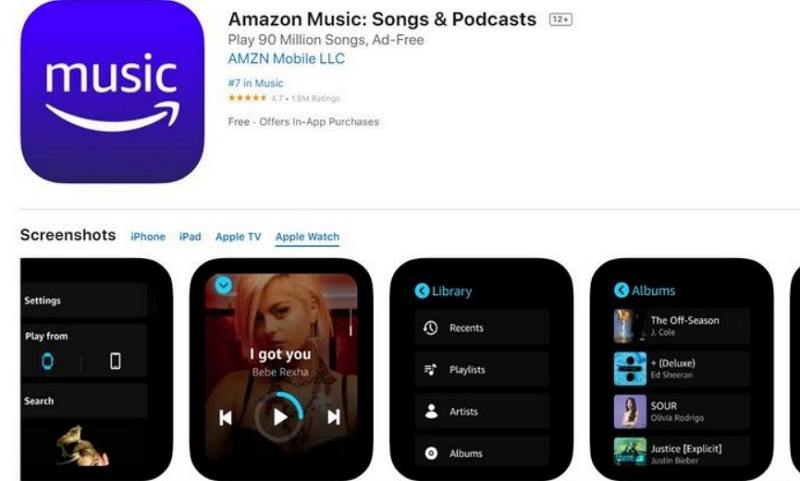
- Paso 1. Enciende tu Apple Watch e inicia la app Amazon Music preinstalada.
- Paso 2. Se te pedirá que introduzcas un código de 6 caracteres.
- Paso 3. Navega hasta https://www.amazon.com/code, inicia sesión en tu cuenta de Amazon Music, y obtén el código de Amazon Music para Apple Watch.
- Paso 4. Ingresa el código, y tu cuenta de Amazon Music se conectará con éxito a la aplicación Amazon Music para el reloj Apple Watch.
- Paso 5. Activa la app Amazon Music en el Apple Watch y haz clic en "Biblioteca" para buscar artistas, listas de reproducción y álbumes. También puedes seleccionar las canciones descargadas anteriormente.
- Paso 6. Para reproducir Amazon Music en el Apple Watch, haz clic en "Ajustes" y selecciona la opción "Reproducir desde Apple Watch".
Parte 2. Cómo reproducir Amazon Music en el Apple Watch con iPhone
Con la aplicación Amazon Music para el Apple Watch, puedes descargar directamente música de Amazon Prime Music al iPhone y luego reproducirla en tu reloj. Sigue los pasos a continuación para aprender cómo conectar un reloj Apple Watch a Amazon Music con el iPhone e iniciar la transmisión de música por streaming.
- Paso 1. En tu iPhone, inicia la app Apple Watch y busca "Amazon Music" en la sección "Aplicaciones disponibles".
Paso 2. A continuación, haz clic en "Instalar" para obtener directamente Amazon Music en tu Apple Watch. Si no encuentras la aplicación en la lista, dirígete a la App Store e instálala en tu iPhone.

- Paso 3. Ahora, empareja tu Apple Watch con el código de Amazon Music para Apple Watch, y luego dirígete a Ver >> Música >> Agregar música.
Paso 4. Una vez que seas redirigido a la biblioteca de música de Apple Music, descarga tus canciones favoritas para agregarlas a tu Apple Watch tocando el icono +.

- Paso 5. Una vez que hayas descargado las pistas de música desde Amazon Music a tu reloj Apple Watch, debes conectarlo ahora para escucharlas en tu dispositivo.
Parte 3. Cómo reproducir Amazon Music en el reloj Apple Watch sin conexión ni iPhone
La versión de la aplicación de Amazon Music para Apple Watch no tiene todas las mismas funciones que la versión regular. Por lo tanto, no puedes descargar tus canciones favoritas de Amazon Music para reproducirlas sin conexión en tu Apple Watch. Esta sección te explica cómo descargar y reproducir música de Amazon Music en el reloj Apple Watch sin conexión y sin un iPhone. Sigue leyendo para aprender más.
1. Descarga y convierte música de Amazon Music para reproducirla sin conexión
HitPaw Univd (HitPaw Video Converter) es una herramienta desarrollada para descargar y convertir música de Amazon Prime Music y Amazon Music Unlimited a formatos comunes como M4A, MP3, FLAC y WAV. Una vez que los usuarios consiguen que las canciones de Amazon Music se descarguen en nuestro almacenamiento local, simplemente puedes transferirlas a tu Apple Watch.
- Descarga canciones, álbumes, listas de reproducción o podcasts de Amazon Music.
- Descarga canciones de Amazon Music, Amazon Music Prime, así como música en HD y Ultra HD de Amazon Music Unlimited.
- Convierte música de Amazon Music a M4A, MP3, FLAC y WAV.
- Reproduce Amazon Music en tu reloj Galaxy Watch, iPod, Alexa y otros dispositivos.
- Mantiene la calidad de audio en alta definición de Amazon Music HD y Ultra HD, conservando las etiquetas ID3.
Paso 1. Comienza descargando, instalando e iniciar HitPaw Univd. Cambia a la pestaña "Caja de herramientas" y selecciona "Convertidor de Amazon Music".

Paso 2. Inicia sesión en tu cuenta de Amazon para procesar. Utiliza la opción para iniciar sesión, la cual se encuentra en la esquina superior derecha de la pantalla.

Paso 3. Haz clic en el botón "Descargar" junto a la lista de reproducción, la canción o el álbum que quieres descargar para comenzar a analizar la canción de destino que deseas descargar.

Paso 4. Una vez efectuado el análisis, selecciona un formato de salida para todos los archivos de música. HitPaw admite la conversión de Amazon Music a M4A, MP3, FLAC y WAV, hasta 320 kbps.

Paso 5. Toca la opción "Convertir todo" para convertir por lotes canciones con los metadatos ID3 conservados de Amazon Music.

2. Sincronizar Amazon Music con el iPhone desde una computadora a través de iTunes
Ahora que has descargado las canciones en tu dispositivo, deberás sincronizarlas con tu reloj Apple Watch a través de iTunes. Esto asegurará que las canciones se reproduzcan en un reloj sin un iPhone. Sigue los pasos a continuación para sincronizar Amazon Music con iPhone a través de iTunes de manera fácil y eficiente.
- Paso 1. Conecta tu iPhone a través de un cable USB a tu computadora e inicia iTunes.
Paso 2. Importa la música descargada a tu biblioteca de iTunes tocando Archivo >> Agregar archivo a la biblioteca.

- Paso 3. Una vez que la transferencia esté realizada correctamente, toca el icono de música para ver todas las canciones.
- Paso 4. A continuación, haz clic en Configuración >> Música >> Sincronizar música, y elige la música de Amazon que deseas reproducir en tu Apple Watch. Finalmente, haz clic en "Listo".
- Paso 5. Ahora, en tu iPhone, dirígete a Ajustes >> Bluetooth. Abre la app Apple Watch en tu iPhone.
- Paso 6. Haz clic en Música >> Lista de reproducción sincronizada. Haz clic en las canciones que deseas sincronizar con el Apple Watch.
- Paso 7. Verás un mensaje que dice "Sincronización pendiente". Espera hasta que la música se sincronice correctamente.
3. Reproducir Amazon Music en el Apple Watch sin conexión ni iPhone
Para escuchar las canciones sincronizadas y descargadas en tu Apple Watch, deberás conectar cualquier dispositivo Bluetooth. Mantén tu dispositivo Bluetooth en modo de emparejamiento, y es posible que debas ingresar un PIN o código de acceso. Dirígete a "Ajustes" en el Apple Watch y activa Bluetooth. Selecciona el dispositivo Bluetooth y agrega el PIN o el código de acceso. Una vez enlazado, abre la app Música en tu reloj Apple Watch. Presiona en la pantalla para que aparezcan las opciones. Haz clic en Fuente >> Apple Watch. Elige tu canción favorita y disfruta escuchando la música.
Conclusión
Dicho esto, acabamos de echar un vistazo a cómo conectar Amazon Music a un reloj Apple Watch con el iPhone. La tarea es sencilla y los usuarios deben descargar la aplicación oficial en su reloj. Sin embargo, para utilizar este método, los usuarios deben tener una suscripción a Amazon Prime Music. También puedes conectar Amazon Music a tu reloj Apple Watch sin un iPhone. HitPaw Univd (HitPaw Video Converter) es una herramienta desarrollada para descargar y convertir Amazon Music a M4A, MP3, FLAC y WAV. Una vez que hayas descargado las canciones de Amazon a nuestro almacenamiento local, las puedes transferir de manera sencilla a tu Apple Watch.

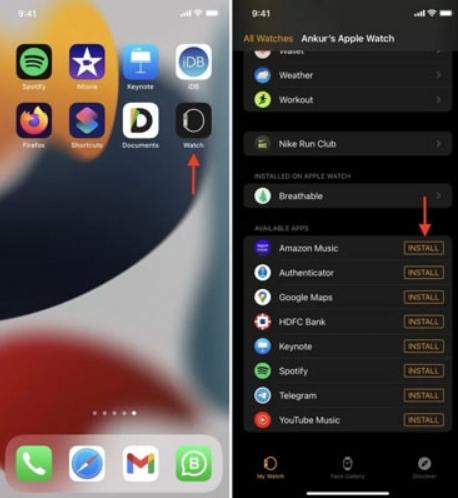
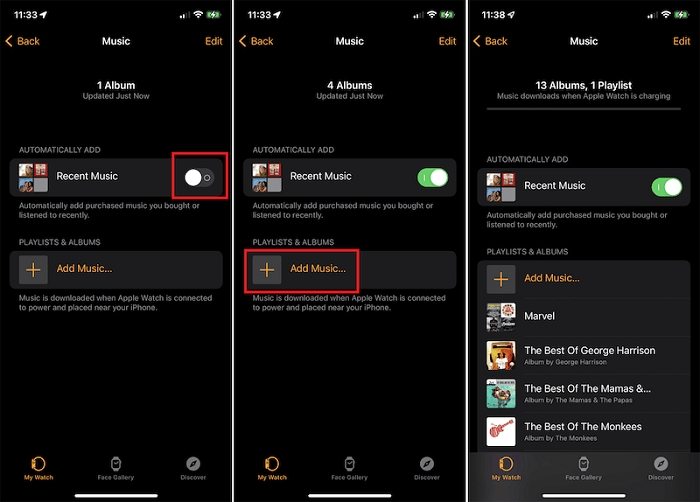









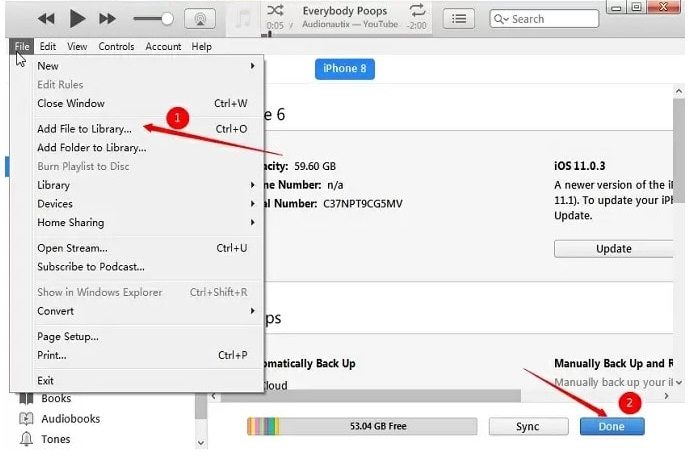

 HitPaw Edimakor
HitPaw Edimakor HitPaw VoicePea
HitPaw VoicePea



Compartir este artículo:
Valorar este producto:
Juan Mario
Redactor jefe
Trabajo como autónomo desde hace más de cinco años. He publicado contenido sobre edición de video, edición de fotos, conversión de video y películas en varios sitios web.
Más ArtículosDejar un comentario
Introduce tu opinión sobre los artículos de HitPaw